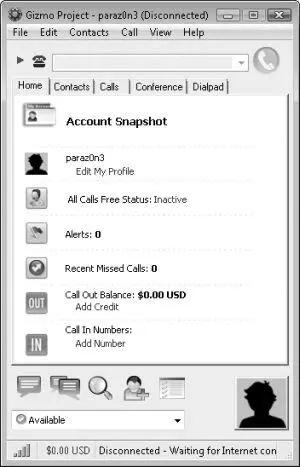Во-вторых, вы можете сразу же создать групповой чат. Для этого достаточно воспользоваться командой Чаты ► Создать групповой чат,после чего в появившемся окне указать пользователей, которые будут добавлены в создаваемый чат.
И последняя возможность – создание общего чата, то есть чата, к которому смогут подключиться все желающие. Для этого предназначена команда Чаты ► Создать открытый чат,после выбора которой отобразится мастер создания публичных чатов. Он состоит из трех шагов. На первом шаге нужно указать тему чата и, если хотите, символизирующую ее картинку. Далее следует определить, кто сможет отправлять сообщения в чат. На последнем шаге мастер предложит вам выбрать способы рекламирования вашего чата, чтобы другие пользователи смогли о нем узнать.
Оплата и подключение дополнительных услуг
Помимо описанных выше сервисов, программа Skype предоставляет следующие платные услуги.
○ SkypeIn– заключается в предоставлении вам специального номера, на который смогут звонить пользователи мобильных и стационарных телефонов. Иначе говоря, если вы хотите, чтобы пользователи, допустим, Китая могли звонить со своих телефонов на вашу учетную запись Skype, то можете приобрести себе китайский номер телефона. В этом случае абоненты, звонящие из Китая, будут платить за переговоры по местным тарифам, а не по международным, что существенно снижает плату за звонки.
○ Skype Voicemail– позволяет подключить функцию голосовой почты. Иными словами, звонящие пользователи всегда смогут оставить вам голосовое сообщение в том случае, если вас нет в Сети или вы заняты. Стоимость данной услуги составляет 5 евро за три месяца или 15 евро за год.
○ SkypePro– это не сервис, а отдельный тариф, предоставляющий вам весь пакет услуг сети Skype. Стоимость данной услуги составляет 10 евро за пять месяцев или 24 евро за год.
Чтобы подключить эти услуги, необходимо войти в свою учетную запись на сайте сети Skype. Это делается по адресу https://secure.skype.com/store/member/login.html.Также после этого вы сможете пополнить свой счет, изменить свои настройки либо даже отправить SMS-сообщения.
Настройки программы
Все настройки программы Skype расположены в окне Настройки,отобразить которое можно при помощи команды Инструменты ► Настройки.Рассмотрим наиболее полезные разделы этого окна.
○ Основные ► Настройка звука– позволяет определить микрофон и динамики, которые будут использоваться программой, а также настроить их громкость.
○ Основные ► Настройки видео– можно определить, разрешено ли устраивать видеотрансляцию при ответе на звонок от пользователя Skype либо при звонке пользователям Skype. Здесь же можно выбрать видеокамеру, которая будет по умолчанию использоваться для видеотрансляции.
○ Безопасность ► Заблокированные абоненты– позволяет составить список абонентов, звонки и сообщения от которых будут игнорироваться.
○ Звонки ► Переадресация звонков– дает возможность настроить переадресацию звонков Skype на ваш мобильный телефон.
Программа Gizmo
Сайт: http://www.gizmoproject.com/.
Статус:Freeware.
Размер:13,5 Мбайт.
Язык:английский, немецкий, японский, испанский, французский, итальянский.
Функционально программа Gizmo (рис. 2.17) аналогична рассмотренной ранее программе Skype. Однако если присмотреться к отдельным возможностям и частям Gizmo, то можно заметить некоторые особенности, которые ставят ее на более высокую ступень, чем Skype.
В отличие от программы Skype, которая работает на основе фирменного протокола, Gizmo работает на основе открытого протокола SIP. Благодаря этому с помощью Gizmo можно звонить пользователям других сетей, также построенных на основе протокола SIP. Кроме того, Gizmo позволяет обмениваться мгновенными сообщениями через шлюзы Jabber, благодаря чему вы сможете общаться с пользователями таких протоколов мгновенного общения, как AIM, ICQ, Yahoo и т. д. И еще одно отличие – сервис голосовой почты (Voicemail) в сети Gizmo является бесплатным.
У программы Gizmo есть лишь один недостаток – малое количество пользователей (по сравнению с программой Skype).
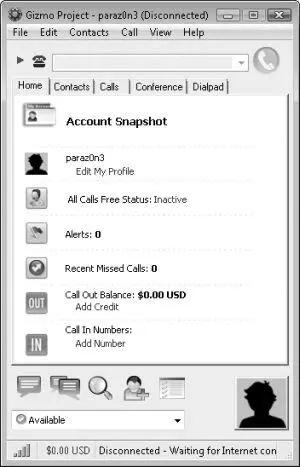
Рис. 2.17.Главное окно программы Gizmo
Если же взглянуть на настройки программы, то практически ничего нового по сравнению со Skype вы не обнаружите. Единственное, на что следует обратить внимание, – вы можете создавать сразу несколько учетных записей. Именно для этого и предназначен раздел Accountsокна Options(проще всего это окно вызвать при помощи пункта Optionsконтекстного меню значка программы, отображаемого в области уведомлений). С его помощью можно создавать новые учетные записи, а также удалять или редактировать уже существующие.
Читать дальше
Конец ознакомительного отрывка
Купить книгу